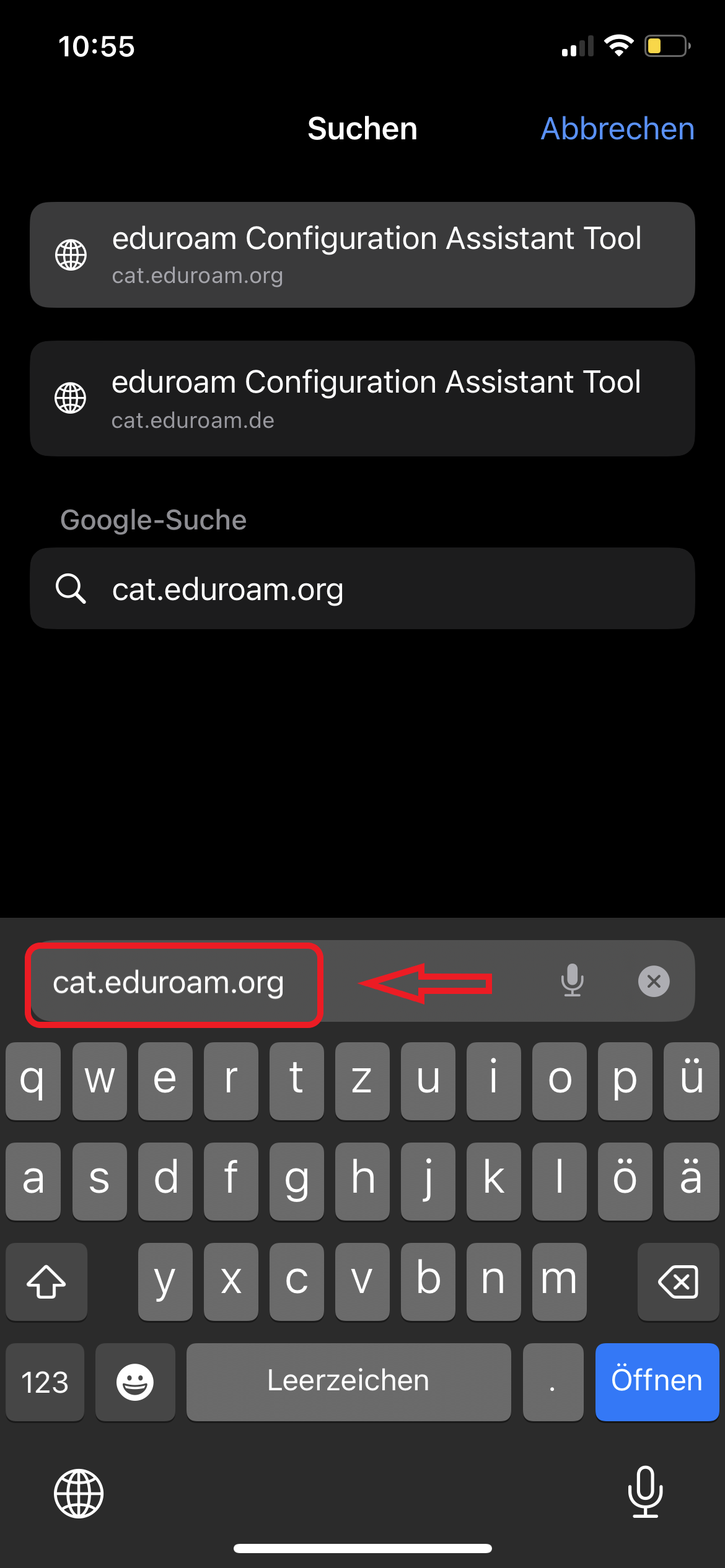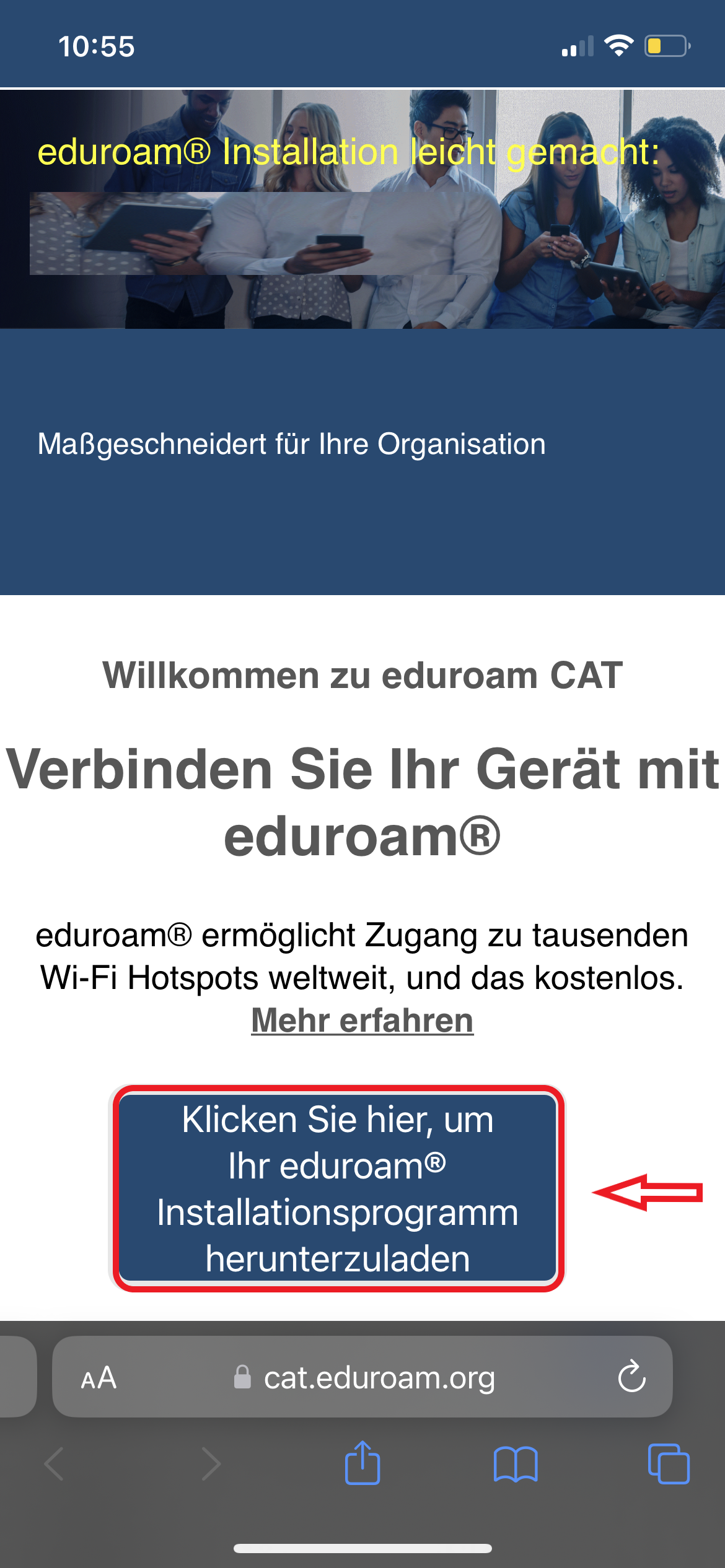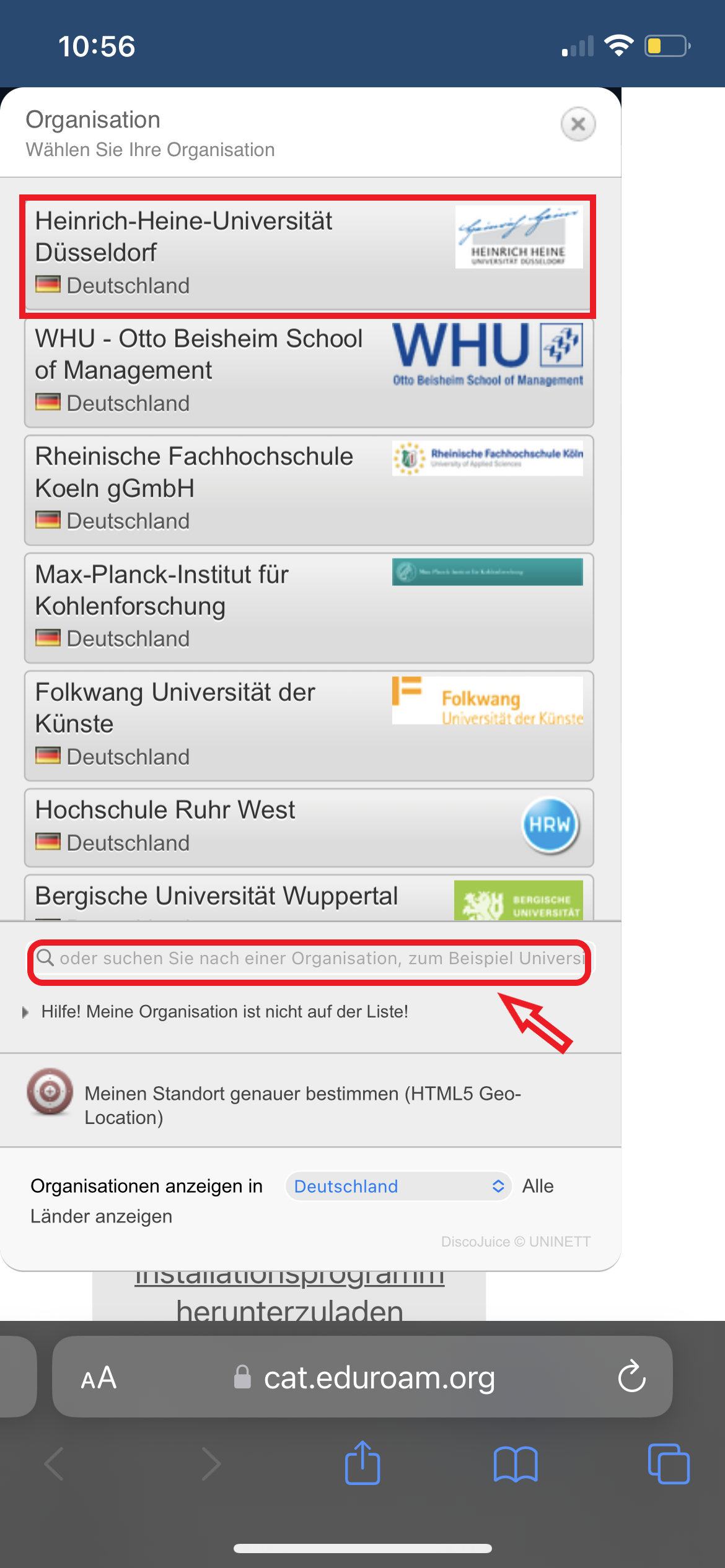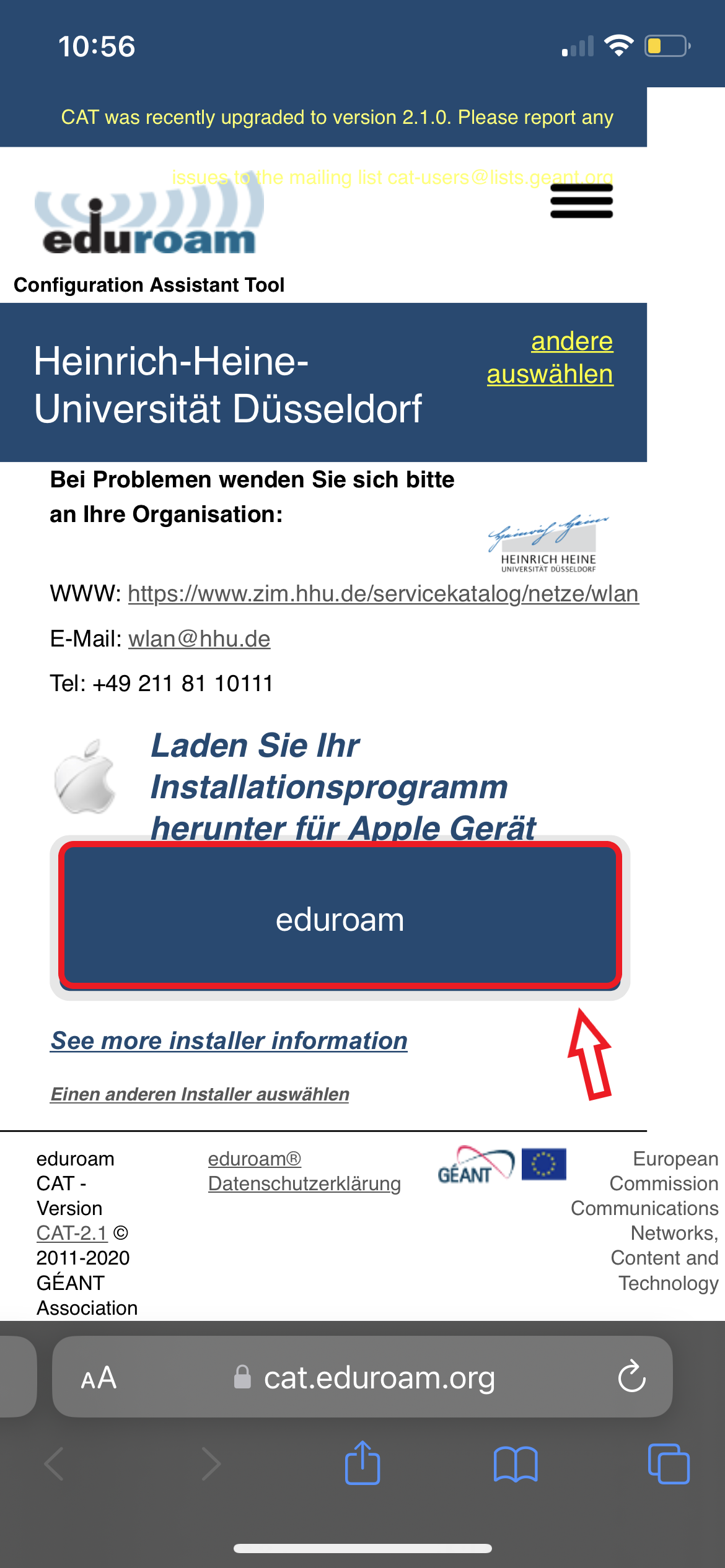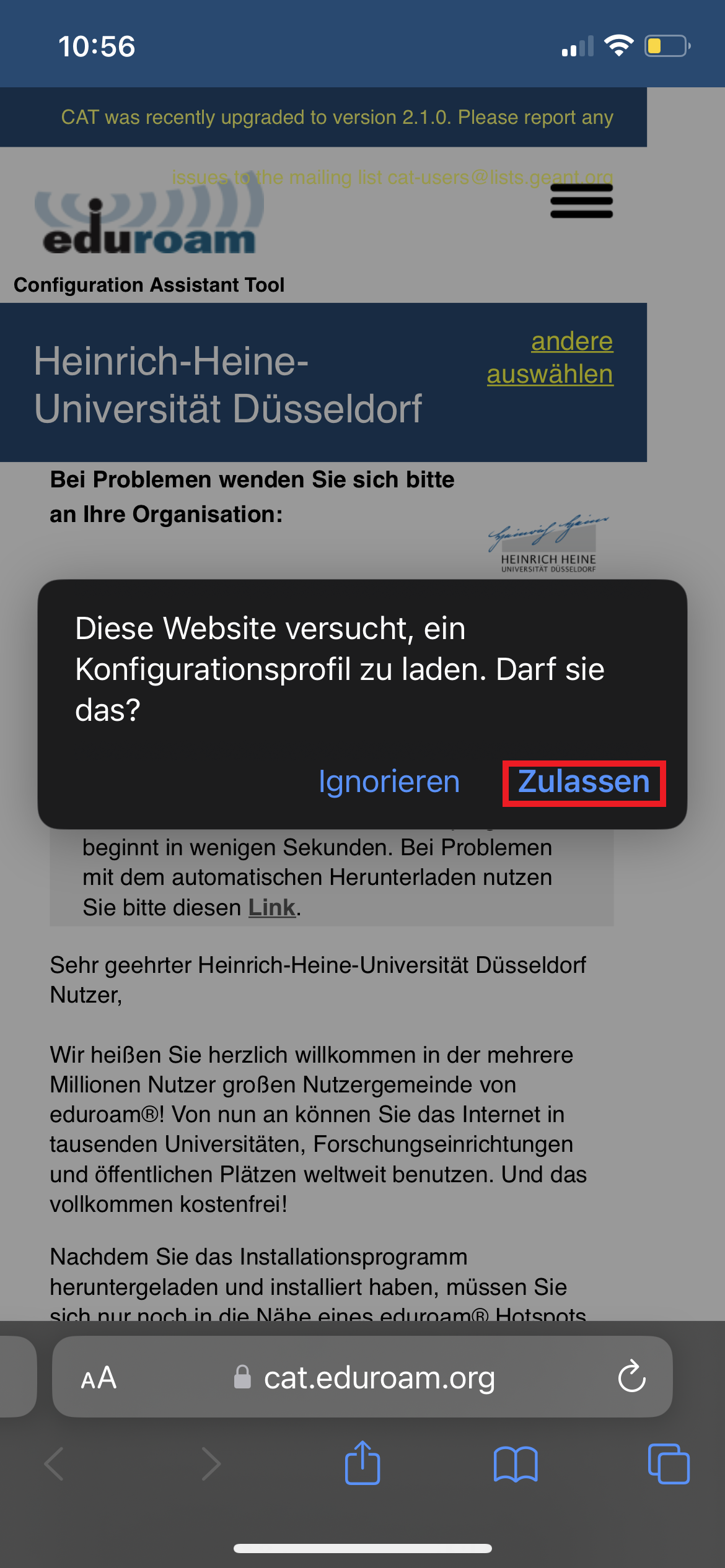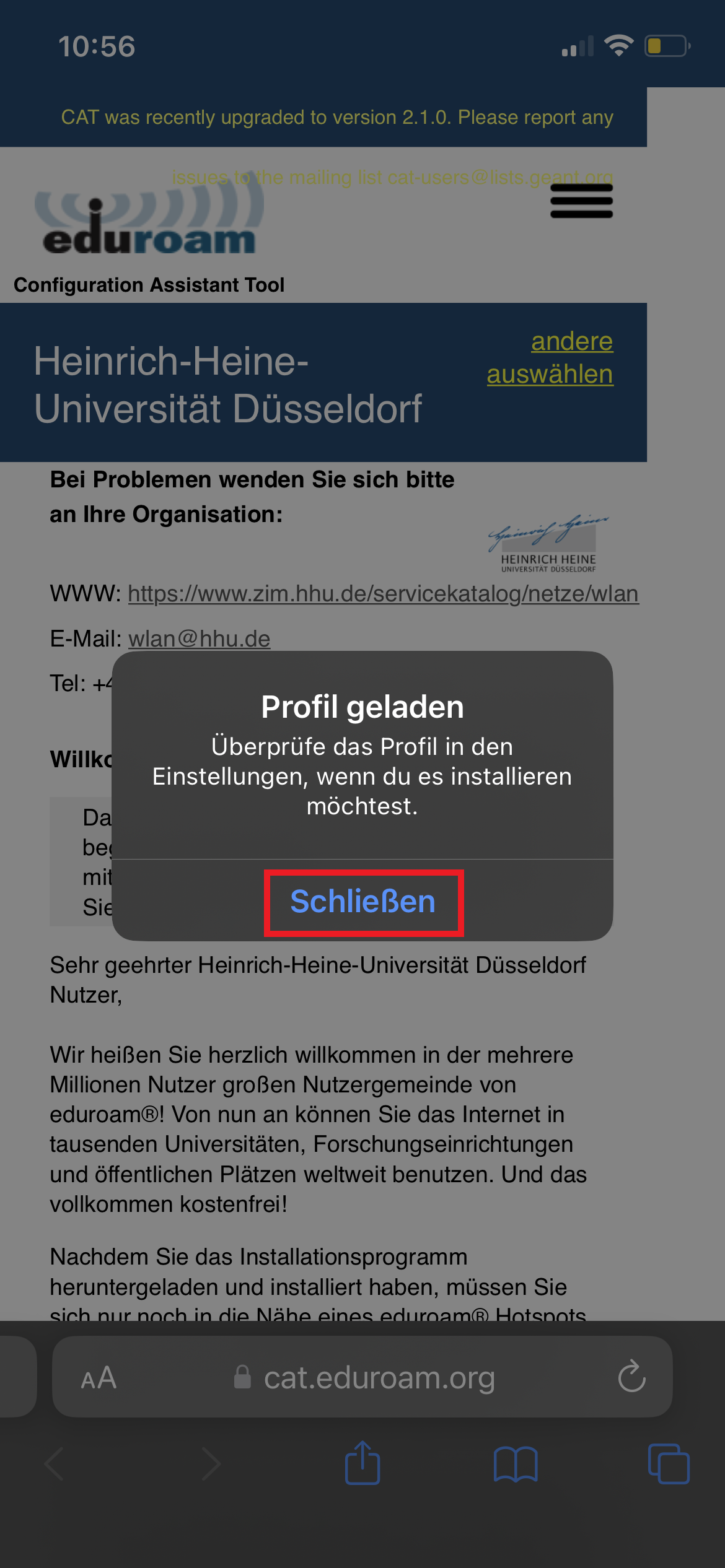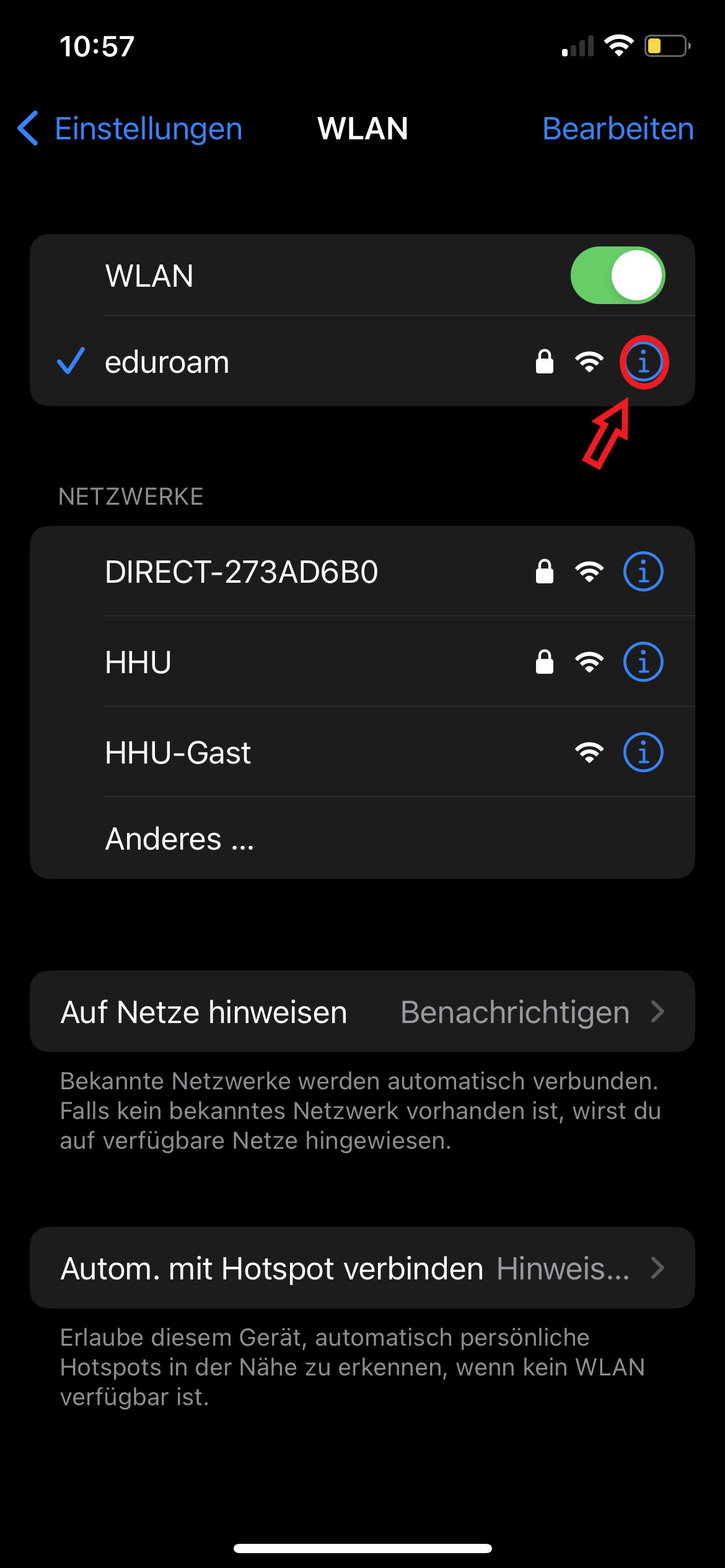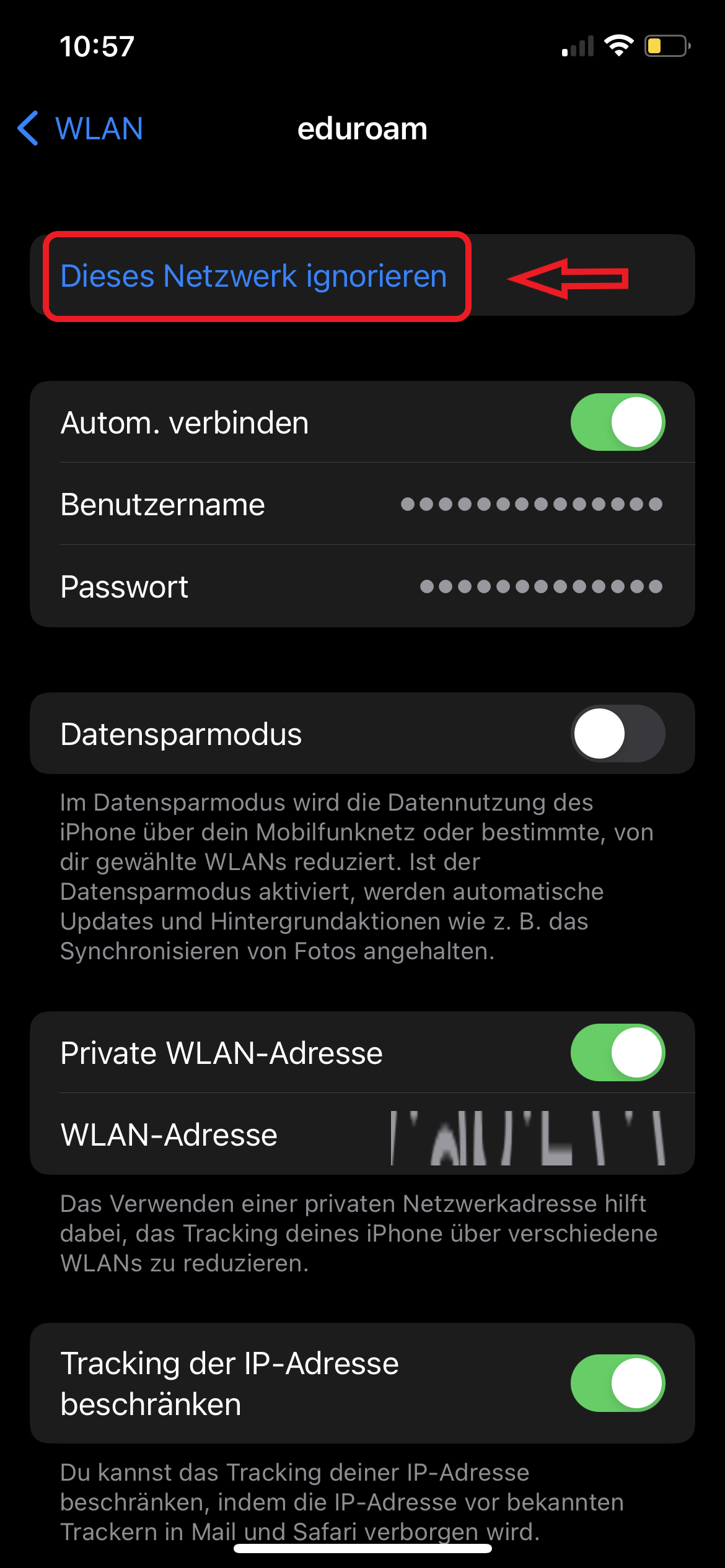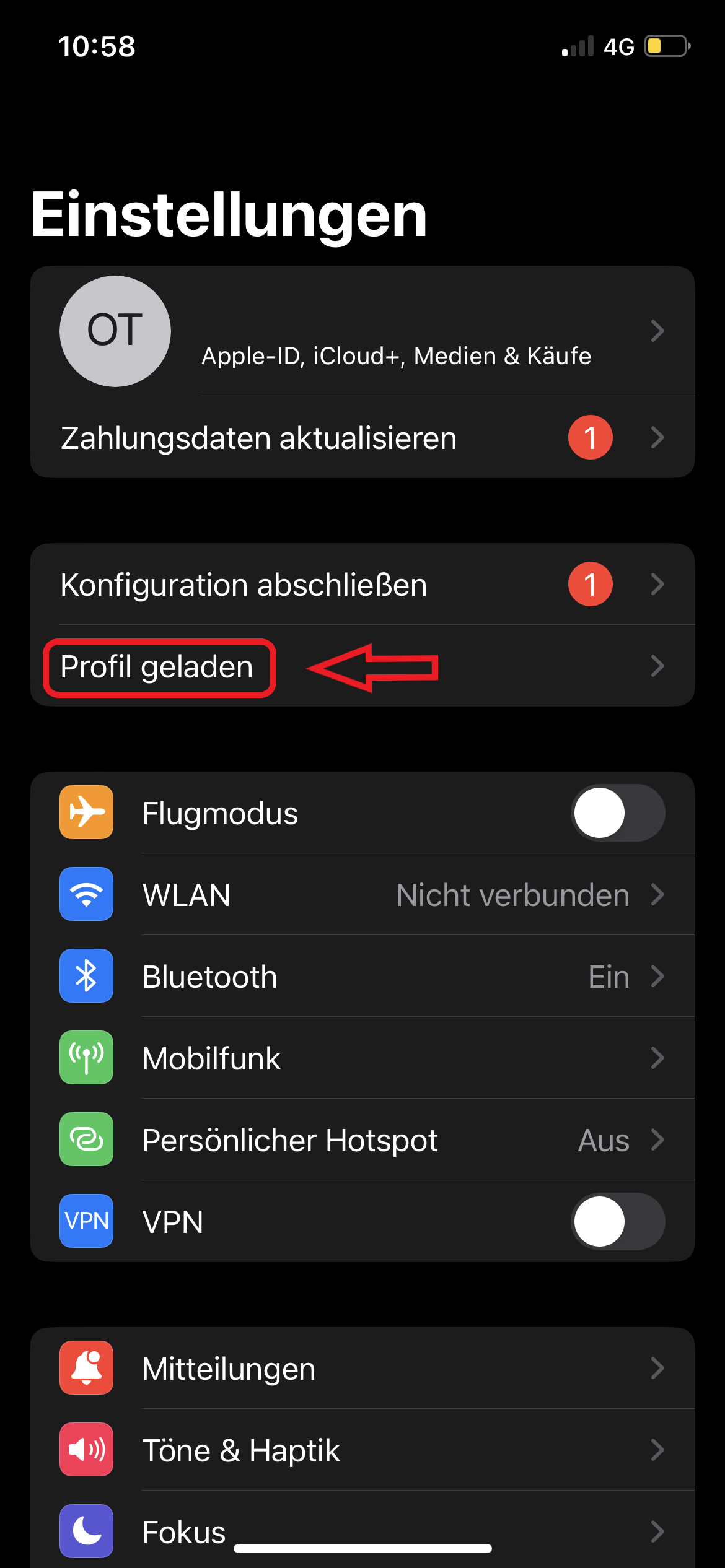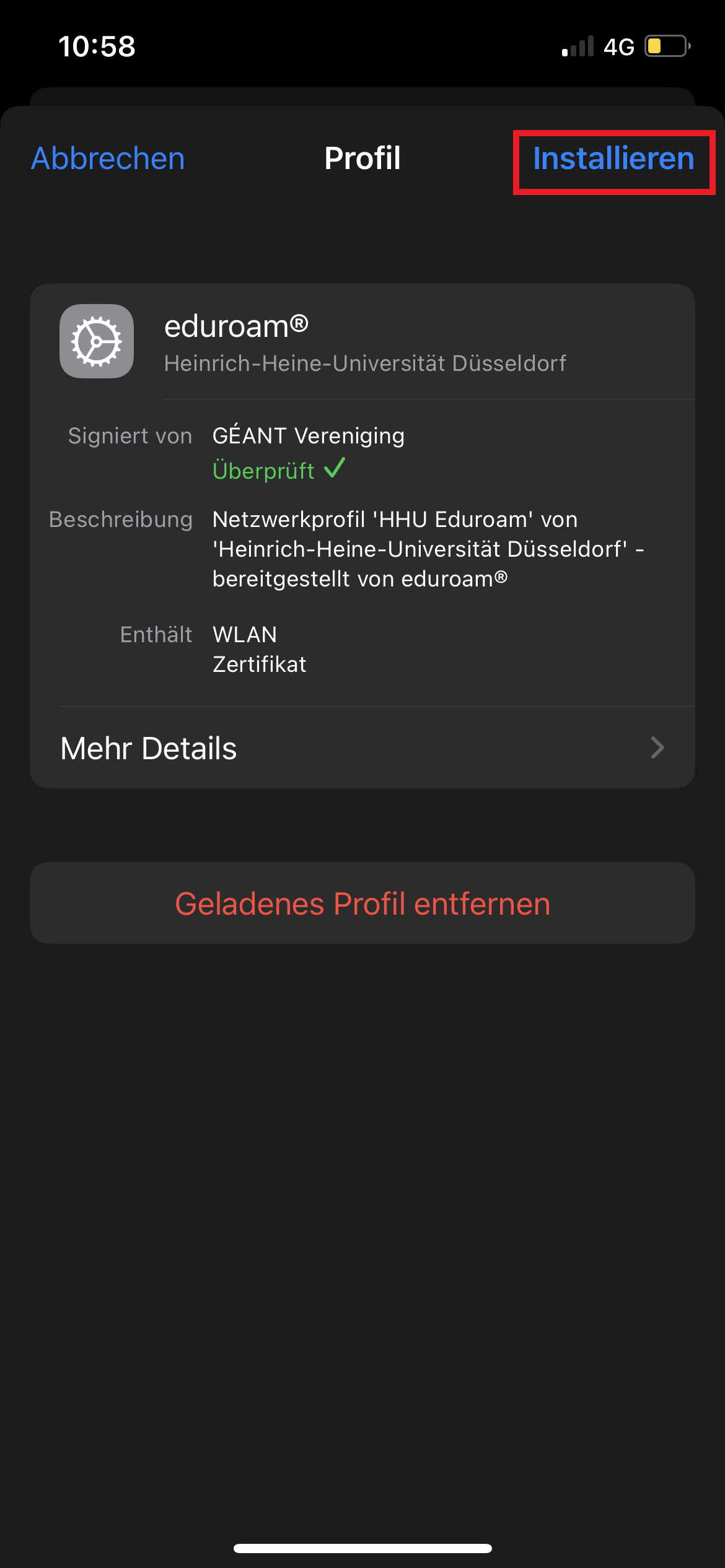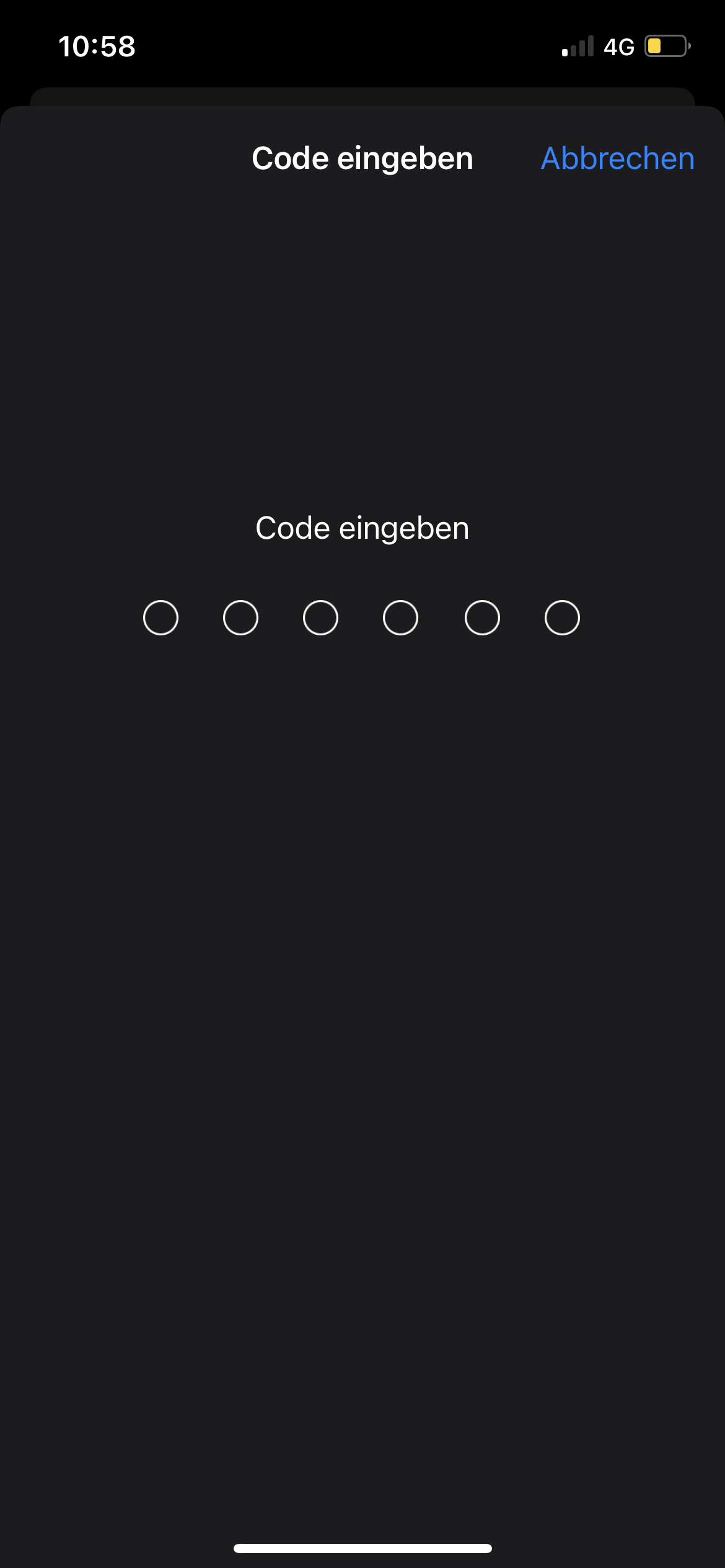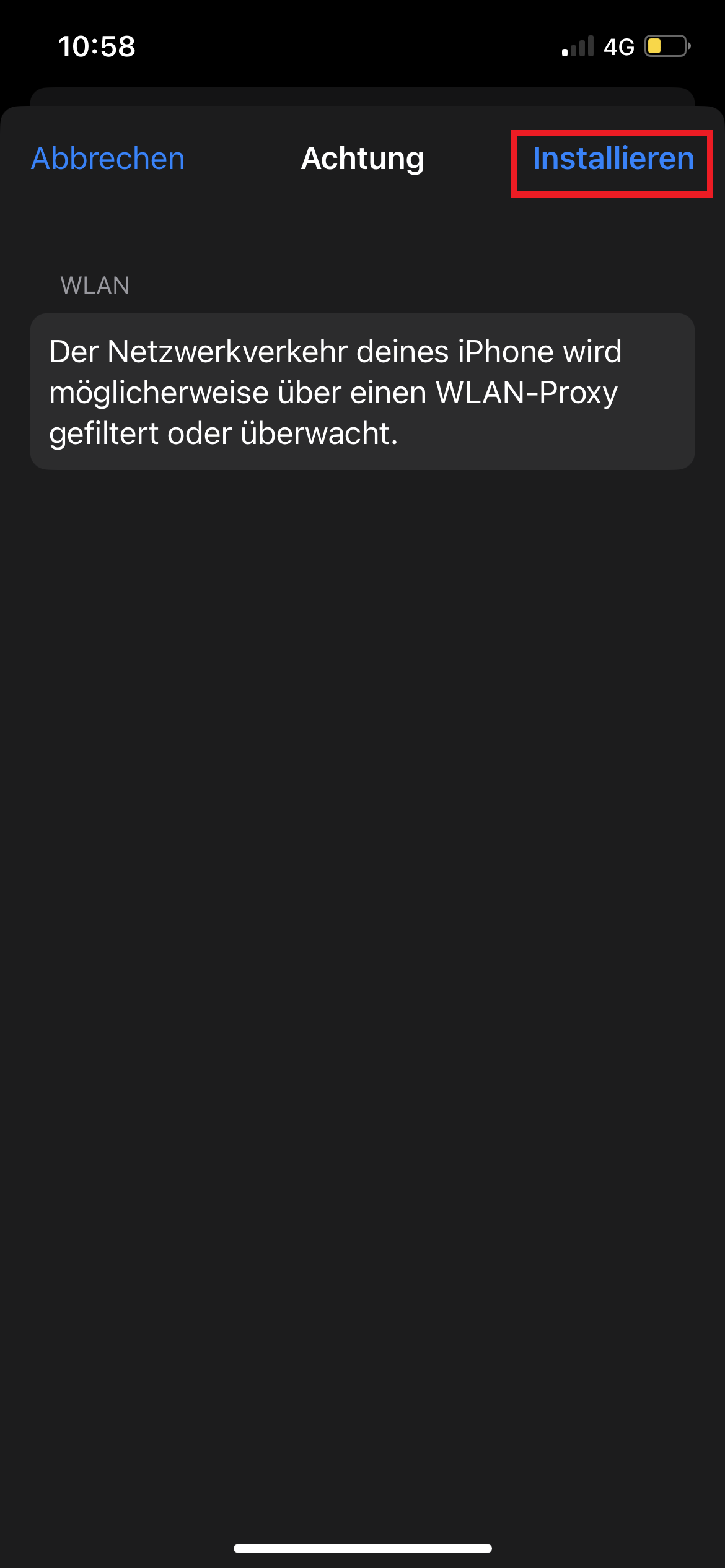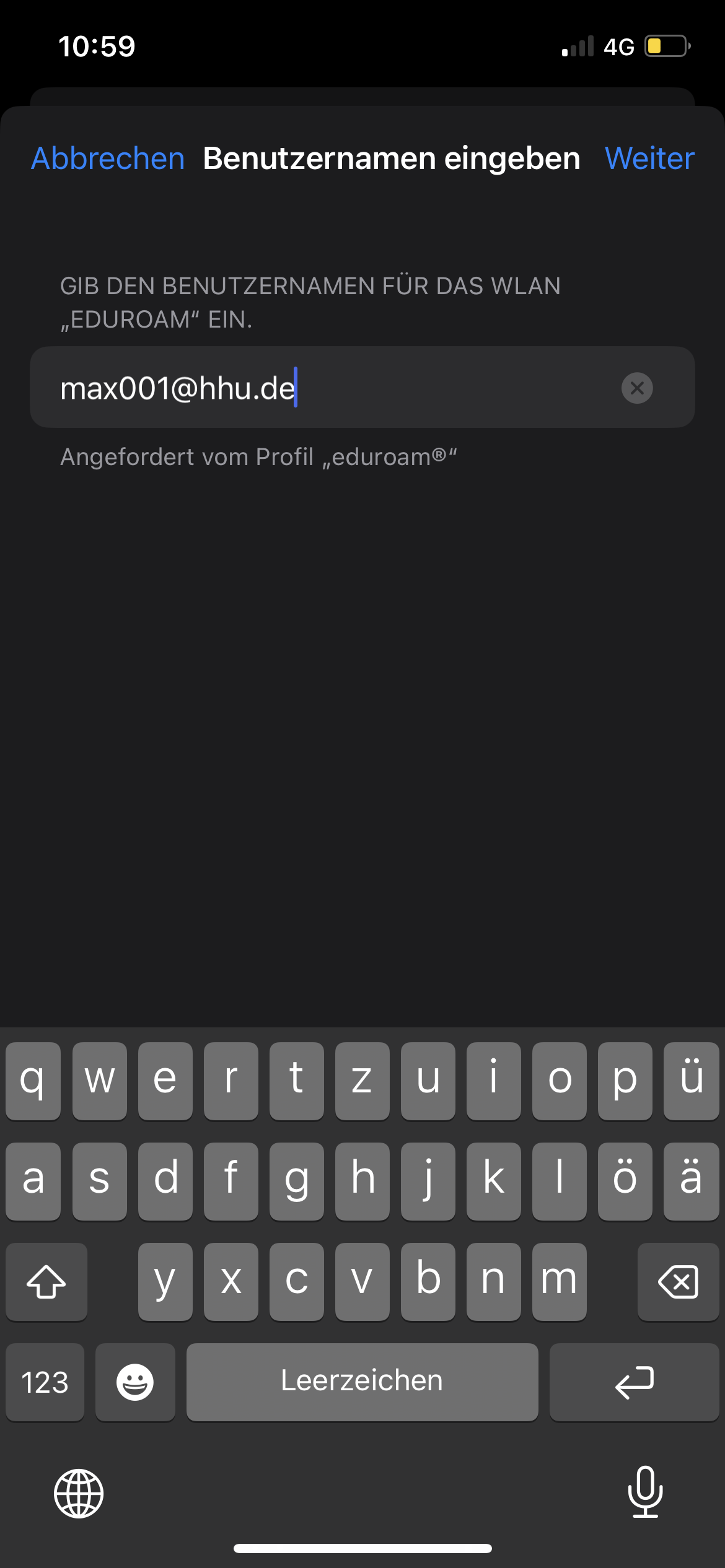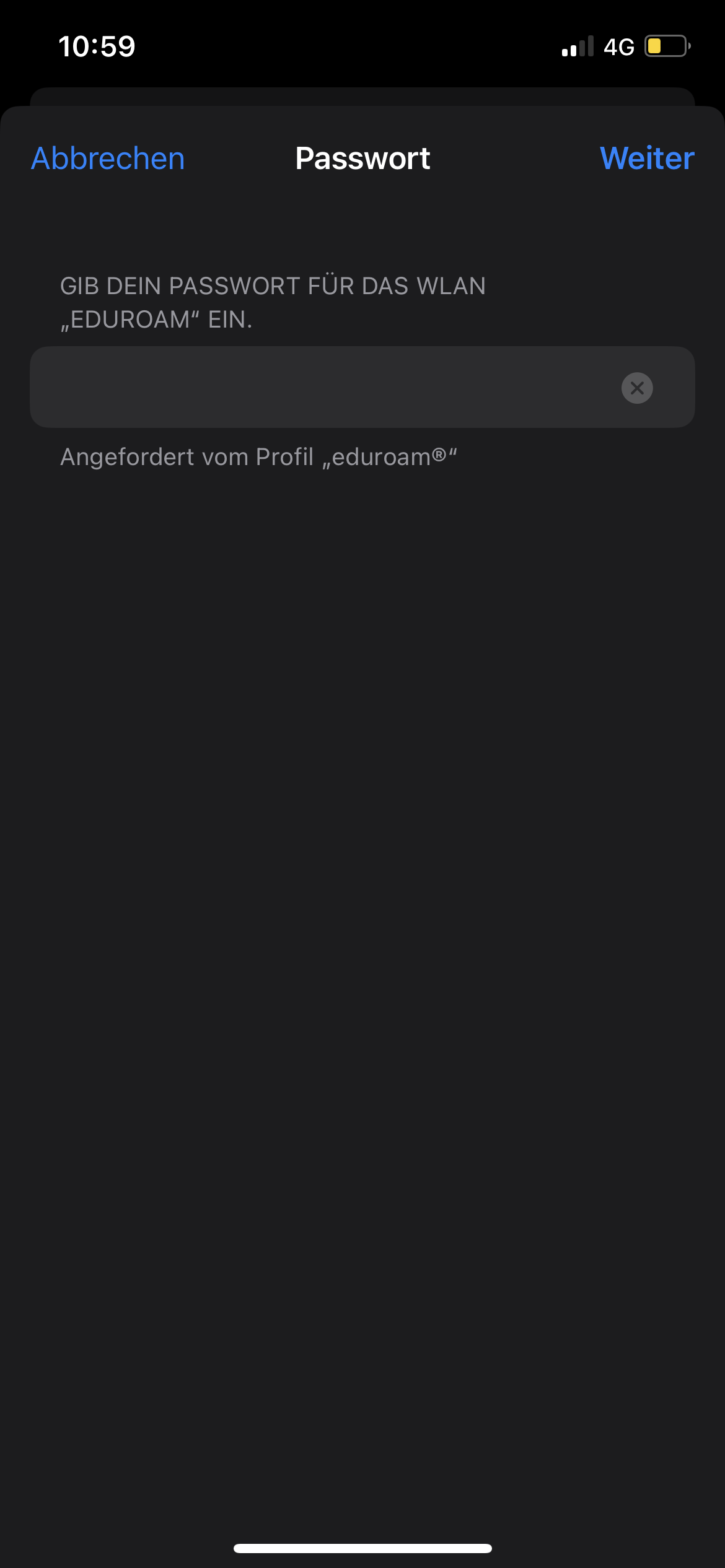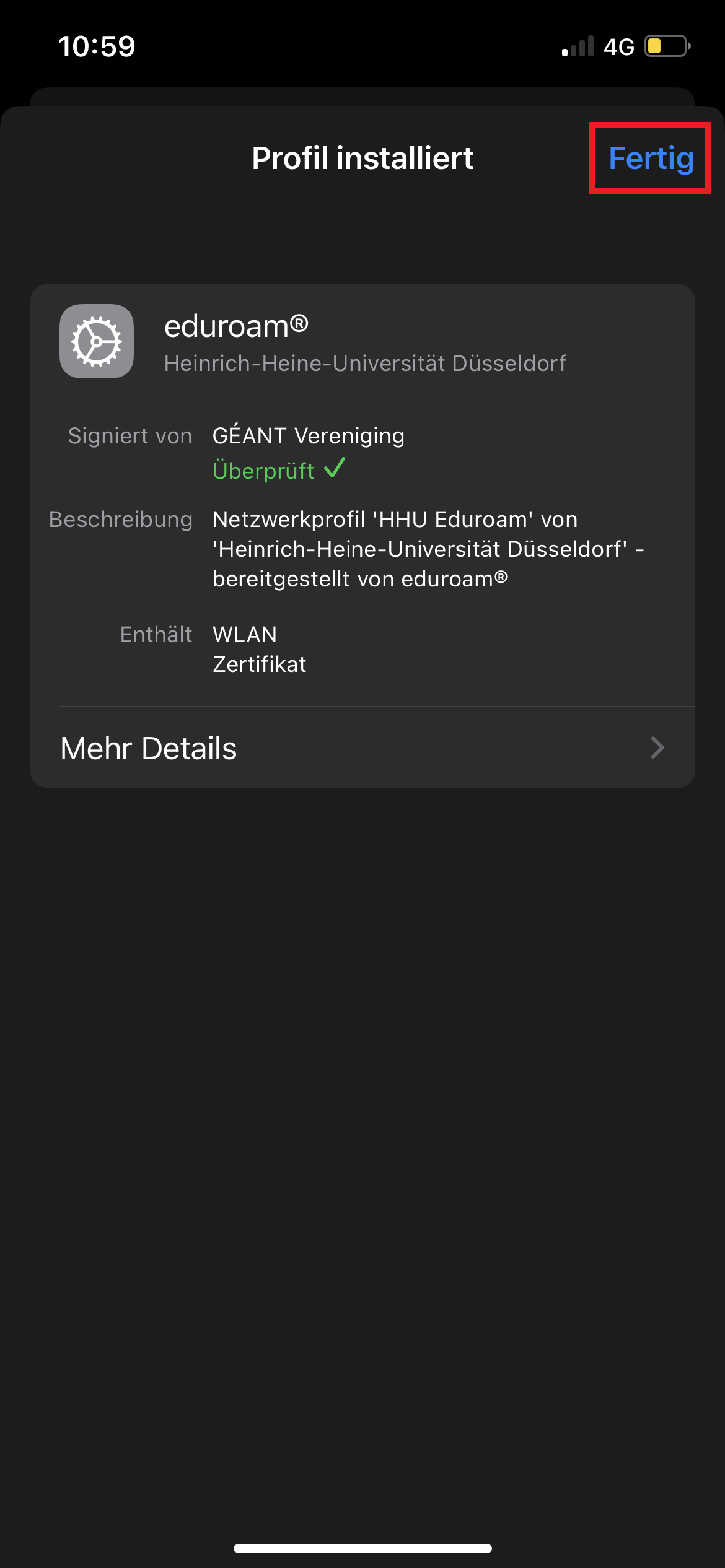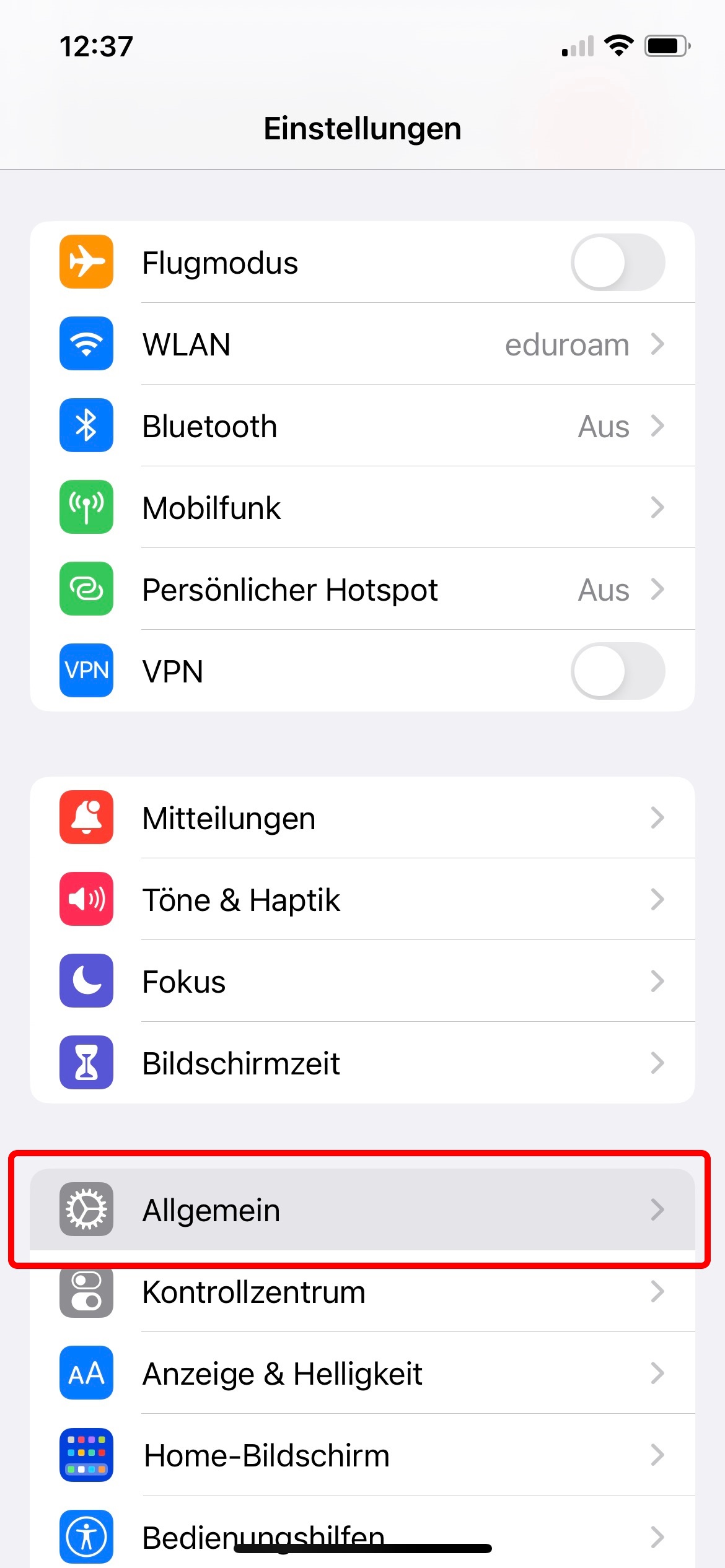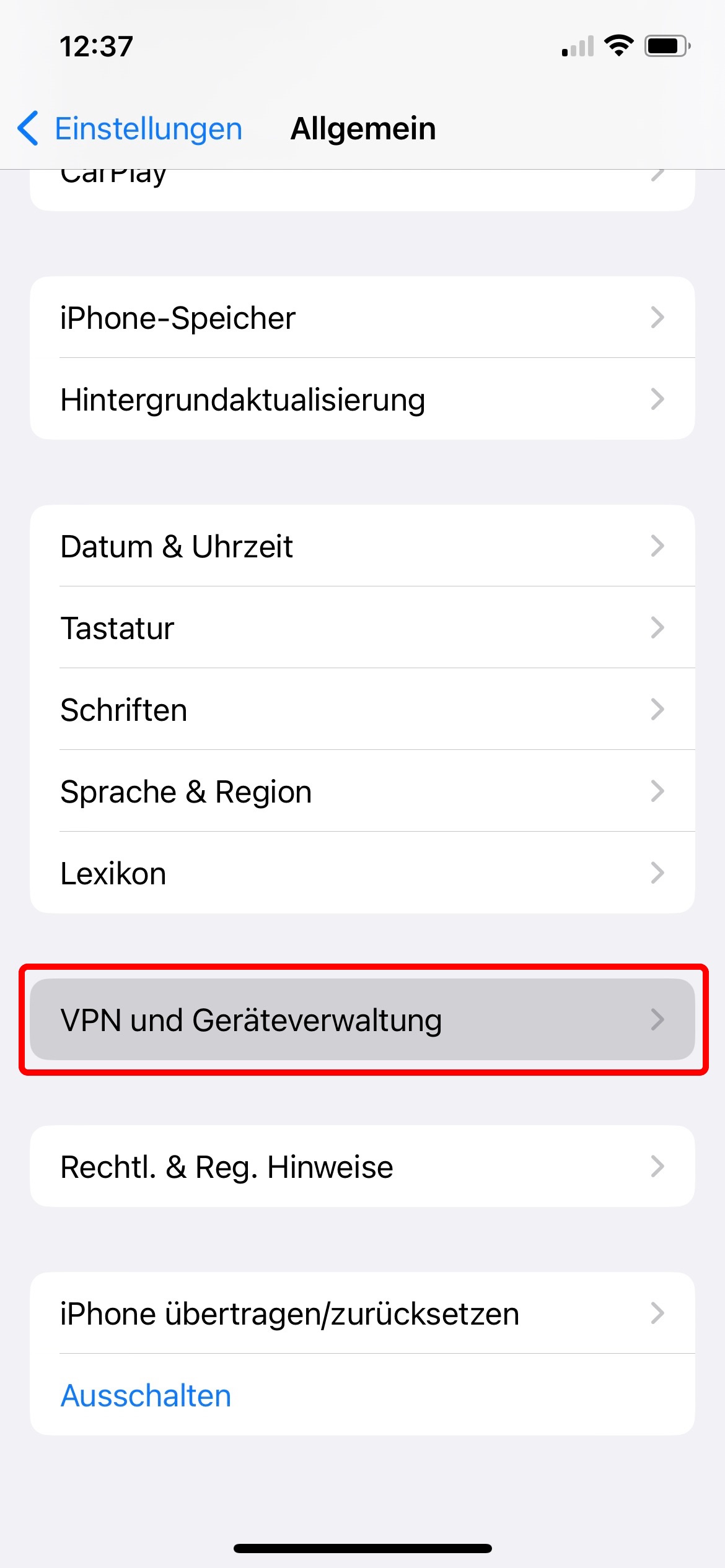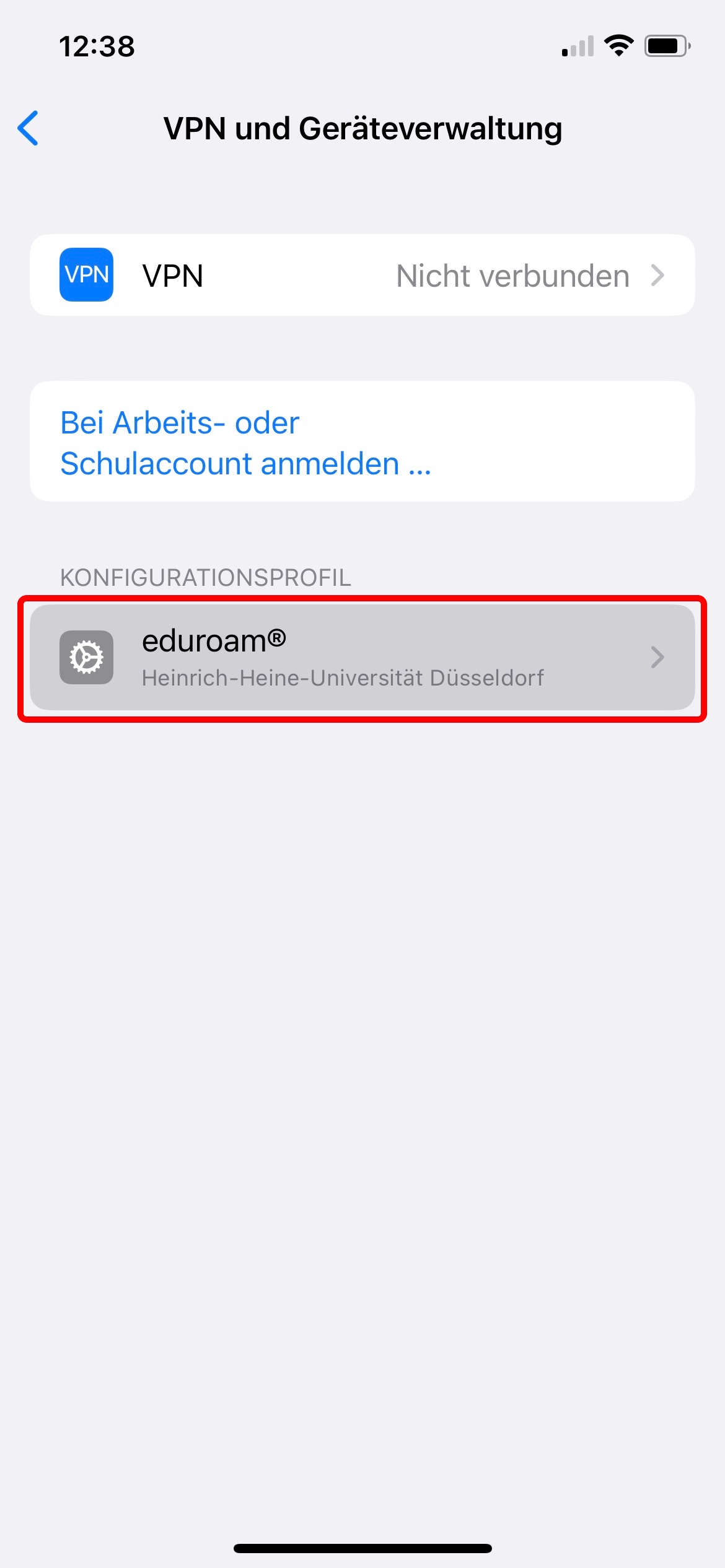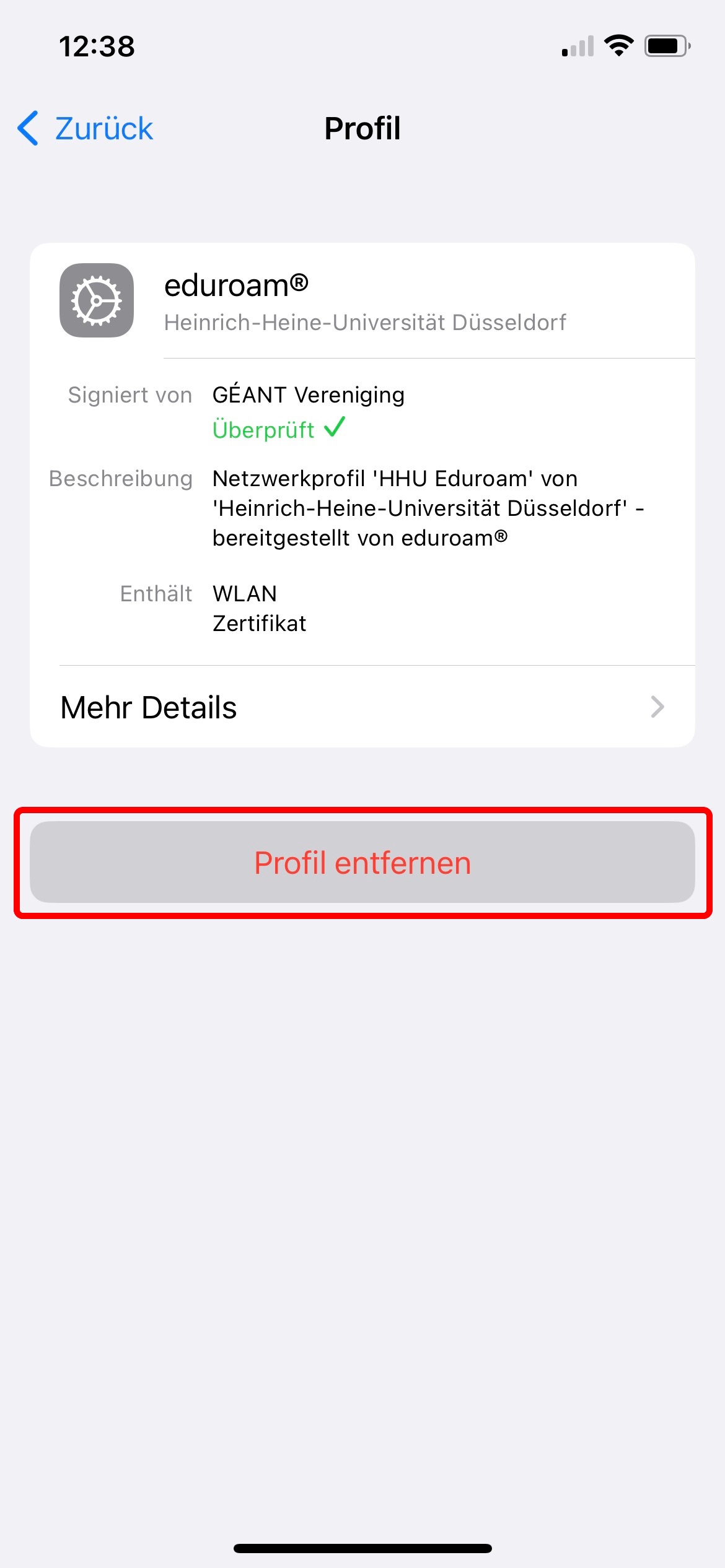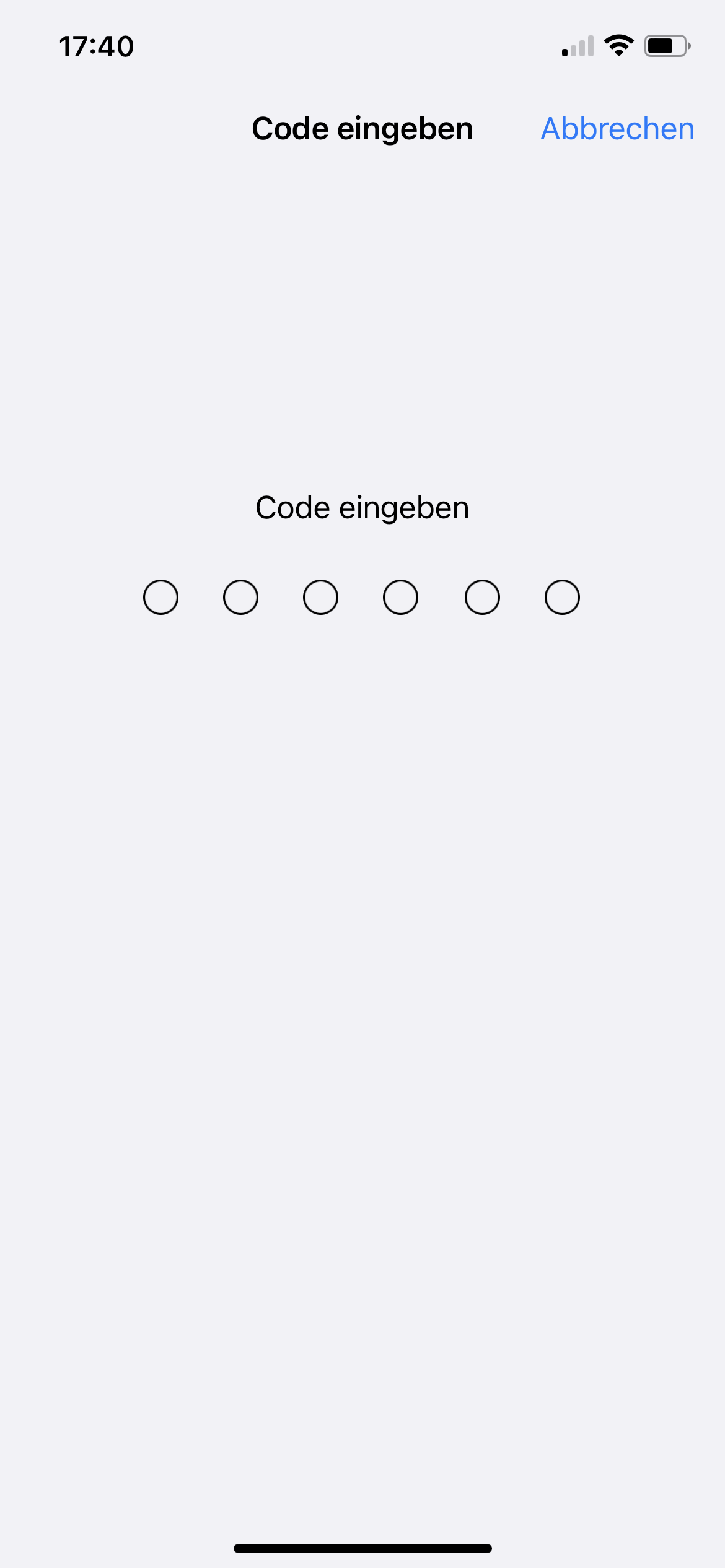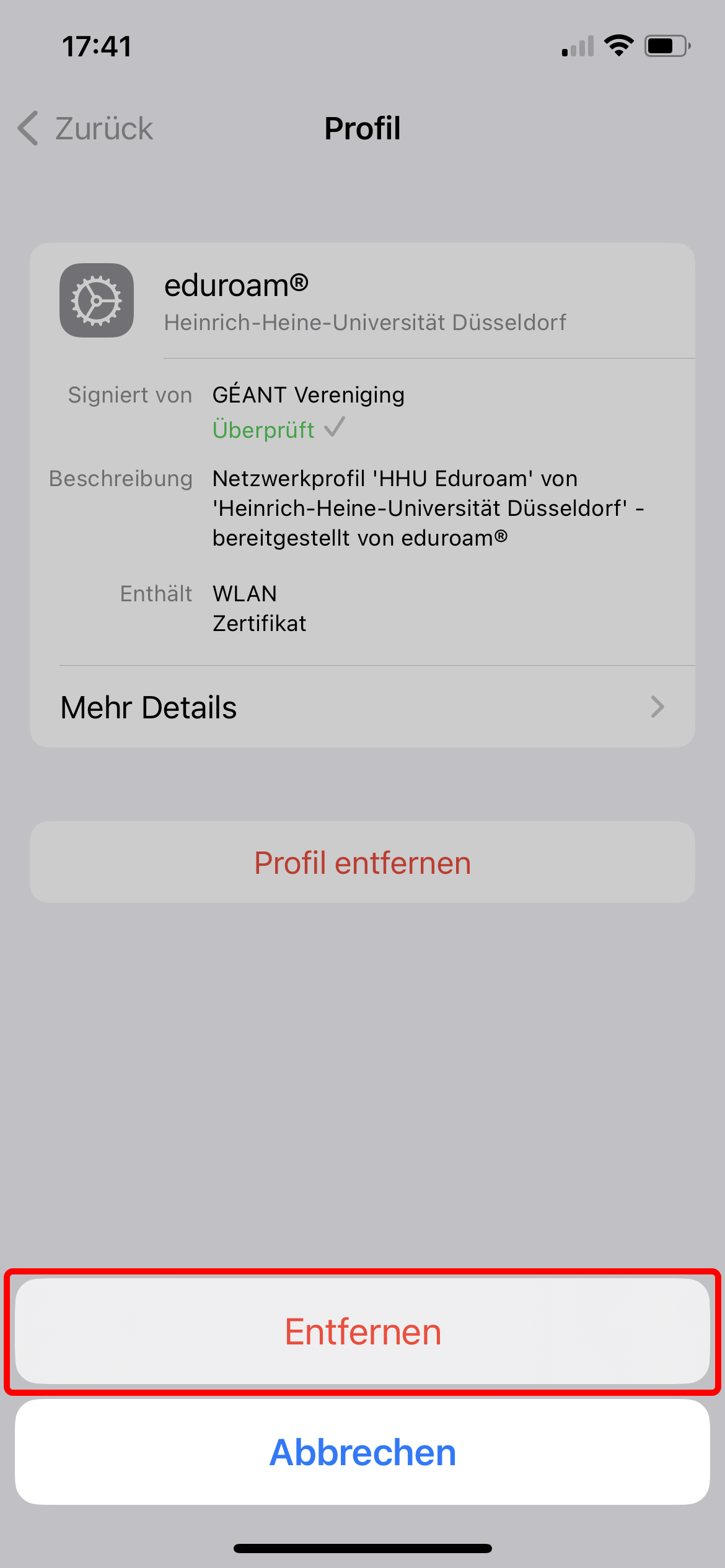ACHTUNG: Sollten Sie in der Vergangenheit auf Ihrem Gerät schon einmal eine eduroam-Verbindung eingerichtet haben, sollten Sie zunächst das alte Profil löschen (siehe Punkt 2)
ATTENTION: If you have already set up an eduroam connection on your device in the past, you should first delete the old profile (see point 2)
Kurzinformation / Short information
Inhalt style none
1. Neues Profil mit Telesec-Zertifikat (G2) installieren /
Install new profile with Telesec certificate (G2)
- Unter iOS kann direkt ein Netzwerkprofil von der Eduroam-Seite installiert werden (https://cat.eduroam.org). Bitte verwenden Sie zur Vermeidung von Kompatibilitätsproblemen hierfür den Safari-Browser.
- Klicken Sie dort auf die große blauen Schaltfläche zum Herunterladen des Installationsprogramms und wählen danach die Heinrich-Heine-Universität (in der Regel ganz oben als erster Eintrag) aus der Liste aus.
- Nun wird das passende WLAN-Profil zum Download angeboten.
- Die Installation muss nach einem Klick zum Herunterladen noch erlaubt und bestätigt werden.
- Für die Installation ist das Gerätepasswort erforderlich, Nutzername und Passwort für den Netzzugang werden ebenfalls abgefragt.
- Fertig.
English:
On iOS a network profile downloaded from the eduroam web page (https7. Öffnen Sie die Systemeinstellungen des Gerätes (App auf dem Homescreen), um die WLAN-Einstellungen anzuzeigen. Öffnen Sie die Detaileinstellungen des Netzes "eduroam" durch ein Klick auf das neben dem Netzwerknamen.
8. Klicken Sie auf "Dieses Netzwerk ignorieren", um die bisherigen Einstellungen des Netzwerkes zu löschen.
14. Geben Sie nach einem Klick auf "Weiter" das dazugehörige Passwort ein.
2. Bestehende eduroam-Einrichtung aus WLAN-Konfiguration und Profil-Konfiguration löschen /
| Anker | ||||
|---|---|---|---|---|
|
Delete existing eduroam setup from WLAN configuration and profile configuration
| Anker | ||||
|---|---|---|---|---|
|